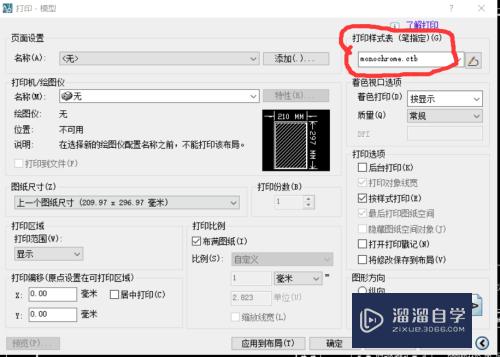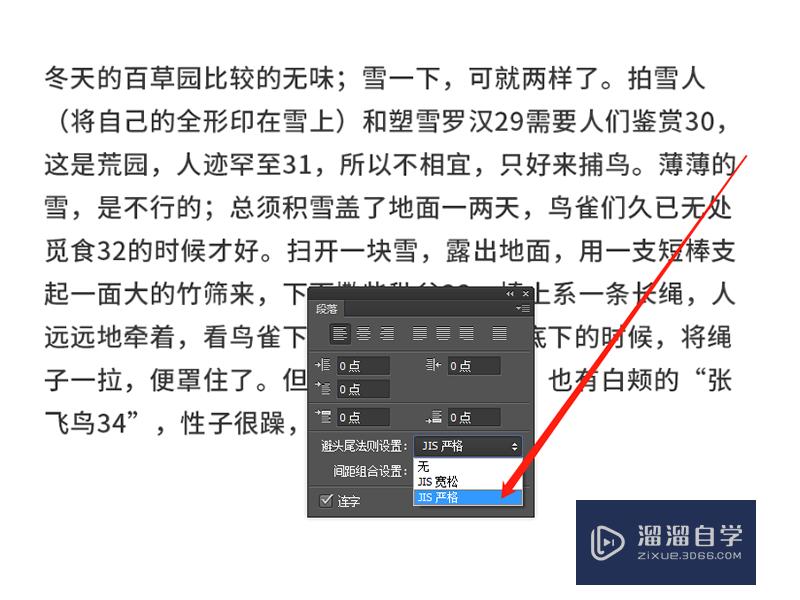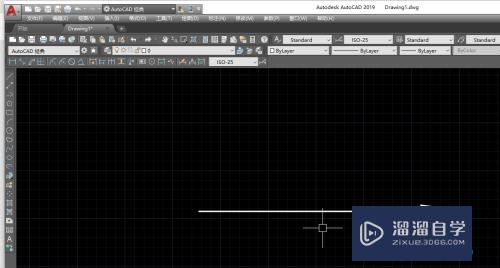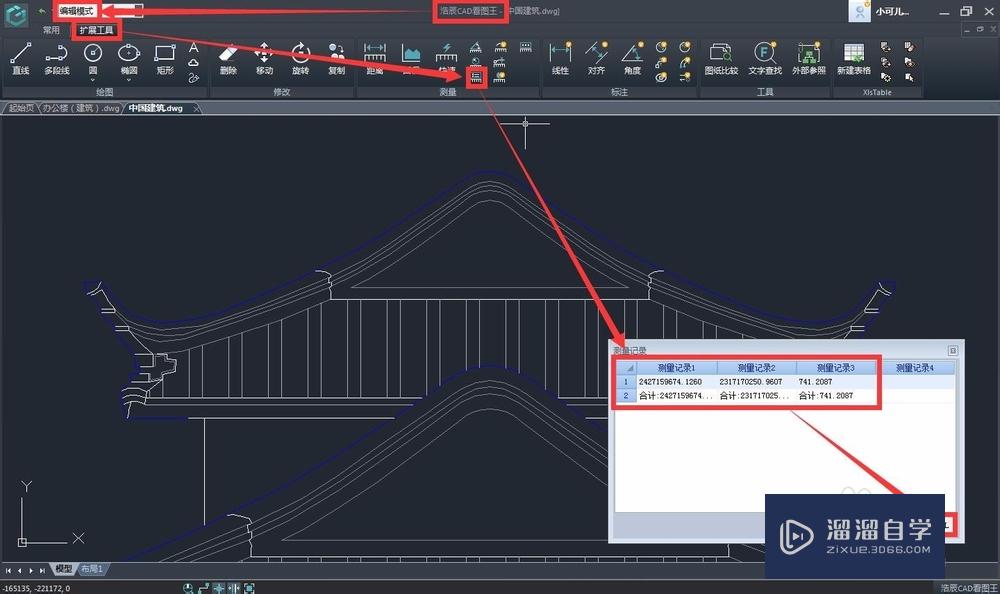怎样使用网页版Photoshop(怎样使用网页版office)优质
有时候想用Photoshop来修照片。可是电脑里面没有Photoshop。那这种时候我们就可以使用网页版的photoshop了。下面小渲就来告诉大家怎样使用网页版Photoshop给图片修图。
如果您是第一次学习“Photoshop”那么可以点击这里。免费观看Photoshop最新课程>>

工具/软件
硬件型号:机械革命极光Air
系统版本:Windows7
所需软件:Photoshop在线精简版
方法/步骤
第1步
在浏览器里面搜索“在线PS”
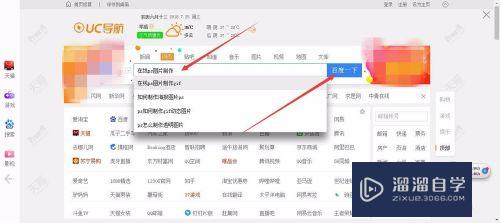
第2步
然后点击一下“ps在线版Photoshop在线精简版”
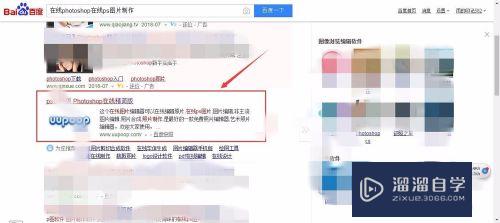
第3步
点击一下“从电脑上打开图片”
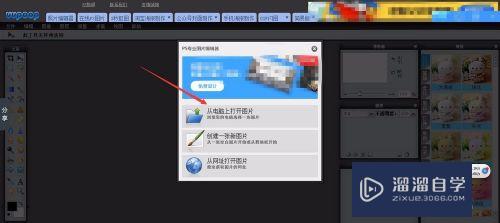
第4步
用魔棒工具选中人物以外的部分
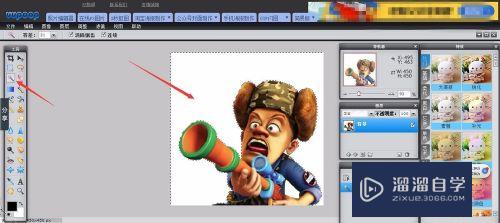
第5步
按Ctrl+J复制一层图片
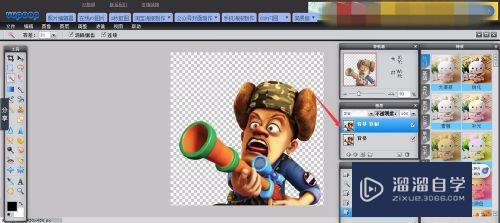
第6步
点击“文件>打开一张图片”打开一张新的图片
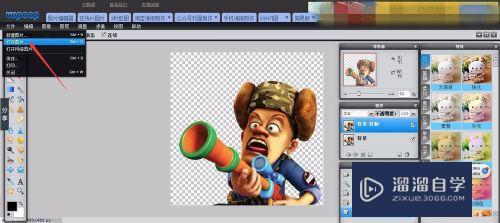
第7步
将刚才抠好的图片移动到另外一张图片里面
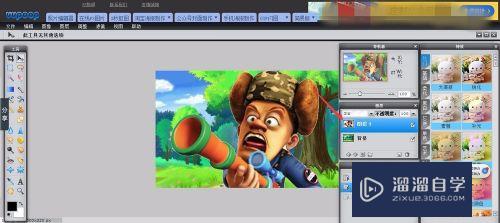
第8步
最后一步。按Ctrl+S保存图片
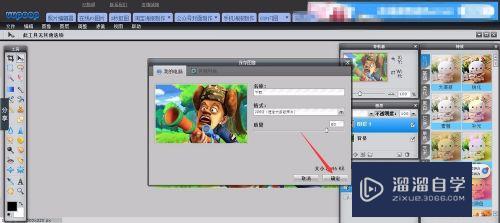
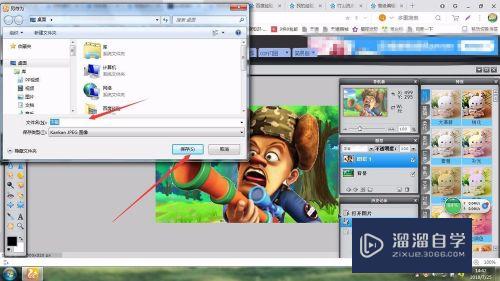
以上关于“怎样使用网页版Photoshop(怎样使用网页版office)”的内容小渲今天就介绍到这里。希望这篇文章能够帮助到小伙伴们解决问题。如果觉得教程不详细的话。可以在本站搜索相关的教程学习哦!
更多精选教程文章推荐
以上是由资深渲染大师 小渲 整理编辑的,如果觉得对你有帮助,可以收藏或分享给身边的人
本文标题:怎样使用网页版Photoshop(怎样使用网页版office)
本文地址:http://www.hszkedu.com/73861.html ,转载请注明来源:云渲染教程网
友情提示:本站内容均为网友发布,并不代表本站立场,如果本站的信息无意侵犯了您的版权,请联系我们及时处理,分享目的仅供大家学习与参考,不代表云渲染农场的立场!
本文地址:http://www.hszkedu.com/73861.html ,转载请注明来源:云渲染教程网
友情提示:本站内容均为网友发布,并不代表本站立场,如果本站的信息无意侵犯了您的版权,请联系我们及时处理,分享目的仅供大家学习与参考,不代表云渲染农场的立场!